Noguris no tā, kā izskatās visas mūsdienu pielāgotās Linux tēmas? Slimo ar nemainīgu tendenci? Izsmelts ar “materiāla noformējumu?” Izmēģiniet Retro OneStepBack motīvu!
Kas ir OneStepBack? Tā ir iecienīta GTK tēma Linux darbvirsmas videi, kas izskatās pēc Stīva Darba NextStep operētājsistēmas. Tas ir dažādās krāsās un mēģina vislabāk atdarināt veco NeXT dienu izskatu.
Piezīme: OneStepBack ir GTK tēma, tāpēc to nav iespējams izmantot KDE Plasma 5 darbvirsmā, LXQt vai jebkurā darbvirsmas vidē, kurai netiek atbalstīts GTK 2 vai 3.
Lejupielādējiet OneStepBack
OneStepBack GTK tēma ir pieejama vietnētēmu vietne Gnome-Look.org ar vairākām versijām. Dažādās motīva versijas nav pārāk atšķirīgas ar smalkām krāsu shēmas izmaiņām, piemēram, zilā, zaļā uc OneStepBack lapa Gnome-Look.
Kad esat nokļuvis OneStepBack motīva lapā Gnome-Look, apskatiet pogu “faili” un noklikšķiniet uz tās ar peli. Tam vajadzētu atrasties tieši zem ekrānuzņēmuma skatītāja.
Failu sadaļā redzēsit vairākusdažādas OneStepBack tēmas versijas. Pārlūkojiet, lai atrastu to, kuru vēlaties izmantot. Pēc tam atlasiet lejupielādes ikonu, lai Linux datorā satvertu motīva failu.
Izņemt OneStepBack
Tagad, kad OneStepBack motīvu fails ir veiktslejupielādējot savā Linux datorā, ir laiks iegūt failus, lai tos varētu iestatīt sistēmā. Lai izvilktu failus, palaidiet failu pārvaldnieku uz Linux darbvirsmas un noklikšķiniet uz mapes “Lejupielādes”.
Kad esat Linux mapē “Lejupielādes”failu pārvaldnieks, atrodiet OneStepBack arhīvu un ar peles labo pogu noklikšķiniet uz tā. Pēc tam atlasiet opciju “ekstrakts” un atspiest motīvu arhīvu.
Alternatīvi, palaidiet termināla logu ar Ctrl + Alt + T vai Ctrl + Shift + T, pēc tam izmantojiet Kompaktdisks lai pārvietotos uz “Lejupielādes” direktoriju un to atspiest ar Izsaiņojiet komanda.
Piezīme: jums, iespējams, vispirms jāinstalē utilīta Unzip. Lai iegūtu papildinformāciju, noklikšķiniet šeit.
cd ~/Downloads unzip OneStepBack-*.zip
Instalējiet OneStepBack
Lai instalētu OneStepBack tēmu Linux, jums visi faili būs jāievieto / usr / share / themes / direktorijā vai ~ / .tēmas mape, kas paredzēta vienreizējiem lietotājiem.
Lai sāktu instalēšanu, palaidiet termināļa sesiju. Pēc tam palaidiet Kompaktdisks komanda, lai komandrindu pārvietotu no mājas direktorija (~ /) uz mapi ~ / Lejupielādes, kur iepriekš tika iegūts OneStepBack.
cd ~/Downloads
Tagad, kad komandrinda atrodas direktorijā “Lejupielādes”, ievērojiet tālāk sniegtos norādījumus, kā iestatīt OneStepBack motīvu visas sistēmas Linux sistēmā vai viena lietotāja lietojumam.
Instalējiet visas sistēmas mērogā
Lai iestatītu OneStepBack motīvu operētājsistēmā Linux, izmantojiet mv komanda ar sudo. Lūdzu, ņemiet vērā: ja jums nav piekļuves sudo, su darbojas arī.
sudo mv OneStepBack-* /usr/share/themes/
Vai arī, ja jums nav piekļuves sudoers failam, piesakieties Root izmantojot su un pēc tam pārvietojiet failus.
su - mv OneStepBack-* /usr/share/themes/
Instalēt vienam lietotājam
Tiem, kuri nevēlas, lai OneStepBack GTK tēma būtu pieejama ikvienam sistēmas lietotājam, tā ir jāinstalē ~ / .tēmas direktorija mājas mapē, nevis / usr / share / themes.
Lai sāktu instalēšanu atsevišķiem lietotājiem, izmantojiet mkdir komanda izveidot jaunu ~ / .tēmas mape.
mkdir -p ~/.themes
Pabeidziet instalēšanas procesu, izmantojot mv komanda ievietot motīvu failus jaunajā ~ / .tēmas mape.
mv OneStepBack-* ~/.themes/
Aktivizējiet OneStepBack
Izmantojot OneStepBack GTK motīvu, kas instalēts jūsu ierīcēLinux PC, ir laiks to aktivizēt, kā izskatās noklusējuma sistēma. Lai to izdarītu, Linux darbvirsmas vidē, kuru izmantojat, ir jāatver sistēmas iestatījumu apgabals.

Kad esat palaidis sistēmas iestatījumu apgabalu savā Linux darbvirsmas vidē, meklējiet iestatījuma “Izskats” vai “Tēma” lietojumprogrammu un noklikšķiniet uz tās ar peli.
Laukā “Izskats” vai “Motīvi”atrodiet iespēju modificēt noklusējuma GTK motīvu un noklikšķiniet uz tā. Turpmāk izvēlnē atrodiet vienu no motīvu pakotnē iekļautajiem OneStepBack motīviem un atlasiet to, lai OneStepBack lietotu kā noklusējuma GTK motīvu jūsu Linux darbvirsmas videi.
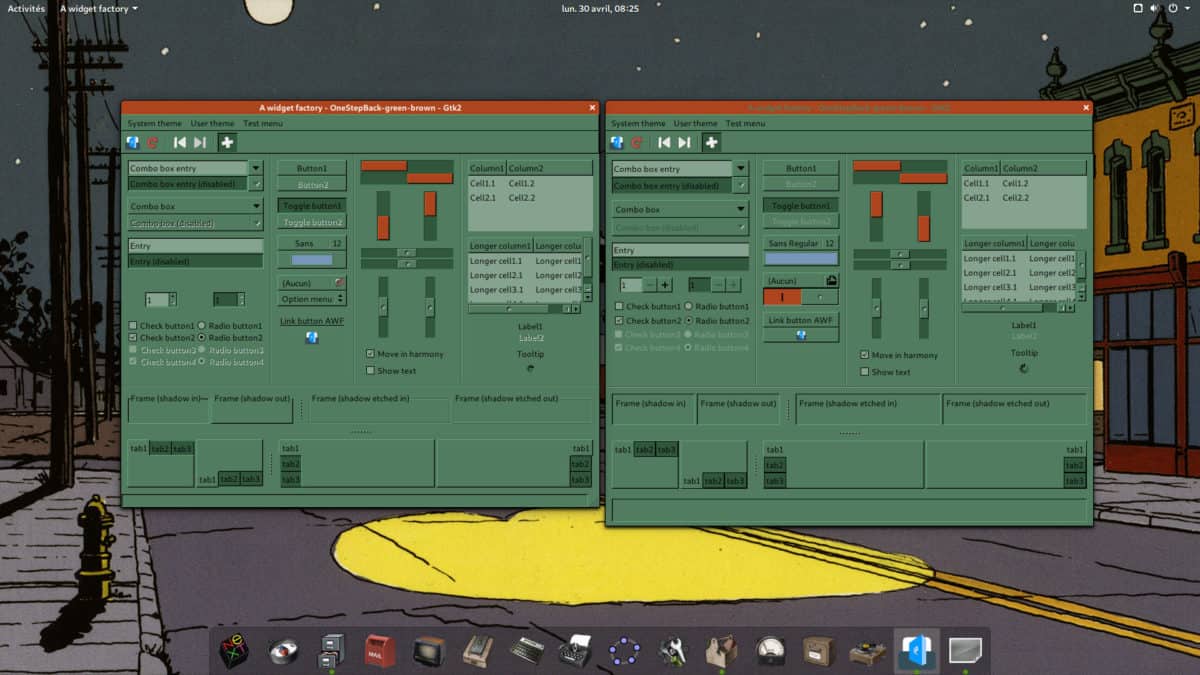
GTK motīvu iespējošanas process atšķirasno darbvirsmas uz darbvirsmu operētājsistēmā Linux. Ja esat izpildījis iepriekš sniegtos norādījumus, lai savā sistēmā aktivizētu OneStepBack motīvu, un nevarat to gluži iegūt, nenobīstieties! Mēs esam nodrošinājuši jūs. Apskatiet zemāk esošās saites. Katrā no saraksta vienumiem ir iekļauts veids, kā Linux iespējot pielāgotas GTK motīvus.
- Rūķu čaula
- Mate
- Budgie
- Kanēlis
- LXDE
- XFCE4



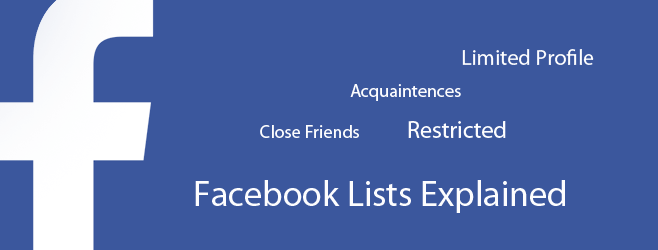









Komentāri